Registrazione
- 1. Game Registratore+
- 2. Video/Audio Registratore+
-
- 2.1 Tutti i Modi per Registrare Un Video
- 2.2 Il miglior convertitore per i video delle fotocamere sul mercato
- 2.3 Cos'è un registratore video ad alta qualità?
- 2.4 Come Utilizzare un Registratore MP4 Seguendo dei Semplici Passaggi
- 2.5 Le App di Registrazione Vocale Più Utili per PC e Mac
- 2.6 Come Registrare CD Audio con Semplici Passaggi
- 2.7 I 12 migliori strumenti per la registrazione MP3
- 2.8 Miglior Registratore di Canzoni nel 2021
- 2.9 Come Registrare WAV Online con Metodi Utili
- 2.10 10 I programmi online più utili per registrare il microfono nel 2021
- 2.11 Come registrare facilmente file WAV su Windows 10
- 3. Registra schermo+
-
- 3.1 Come registrare lo schermo, tutti i metodi
- 3.2 Come registrare schermate / video su Mac
- 3.3 6 Metodi per registrare te stesso e il tuo schermo allo stesso tempo
- 3.4 9 metodi per registrare la webcam e lo schermo allo stesso tempo
- 3.5 Come registrare una lezione o un gioco con l'effetto Picture-in-Picture
- 3.6 La guida definitiva per creare video PIP in Camtasia
- 3.7 Come registrare video Picture-in-Picture in 6 modi efficaci
- 3.8 Come realizzare un video Picture-in-Picture con Wondershare UniConverter
- 3.9 Picture-in-Picture funziona con lo zoom?
- 3.10 13 migliori registratori per webcam per tutte le piattaforme
- 3.11 Tutti i Modi per Registrare DVD su Computer
- 3.12 Come Registrare una Conversazione? Risolto.
- 3.13 Qual è il miglior programma per registrare la webcam online e come utilizzarlo
- 3.14 Come selezionare un registratore dello schermo gratuito per le tue esigenze
- 3.15 Sovrapposizione video: come creare un effetto Picture-in-Picture nel 2021
- 4. Social Media Registratore+
-
- 4.1 Come registrare le videochiamate di Facebook Messenger in tutti i modi
- 4.2 Come registrare video da YouTube su computer, tutti i metodi
- 4.3 Come Registrare Video su SnapChat Seguendo dei Semplici Passaggi
- 4.4 Tutti i modi per registrare storie SnapChat
- 4.5 Convertitore video Facebook
- 4.6 Qual È il Miglior Registratore di YouTube nel 2021
- 4.7 Qual è la Migliore App per Registrare su YouTube nel 2021
- 5. TV Registratore+
-
- 5.1 I modi migliori per registrare programmi TV su YouTube TV nel 2021
- 5.2 Come modificare i programmi TV registrati da Xfinity nel 2021
- 5.3 Semplici passaggi per acquisire video su Win/Mac nel 2020
- 5.4 Quali sono i migliori dispositivi di registrazione TV nel 2021
- 5.5 Miglior box di registrazione TV: i 9 modi migliori per godersi i programmi TV nel 2021
- 5.6 Come registrare programmi TV OTA nel 2021
- 5.7 Modi migliori per registrare programmi TV OTA con registratore DVR digitale nel 2021
- 5.8 Metodi semplici per registrare programmi TV su dispositivi di streaming OTA nel 2021
- 5.9 Tutto quello che c'è da sapere sui programmi TV registrati su Philo TV nel 2021
- 5.10 Semplici passaggi per registrare la TV via cavo nel 2021
- 5.11 Qual è il miglior registratore TV HD nel 2021
- 5.12 I 5 migliori registratori HD per la TV in diretta su PC nel 2021
- 5.13 L'alternativa al registratore TV HD per la registrazione di programmi TV nel 2021
- 5.14 Come registrare programmi TV su un disco rigido esterno nel 2021
- 5.15 I 12 migliori registratori TV gratuiti nel 2021
- 5.16 Come registrare la TV via cavo nel 2021
- 5.17 Come registrare uno spettacolo su 3 principali servizi di streaming TV in diretta nel 2021
- 5.18 Come registrare programmi dai servizi di streaming nel 2021
- 5.19 I migliori registratori di schermo TV per Mac/Windows nel 2021
- 5.20 I 5 migliori registratori PVR per programmi TV in diretta nel 2021
- 5.21 Come registrare facilmente programmi TV su registratore DVD nel 2021
- 5.22 Semplici modi per registrare programmi TV nel 2021
- 5.23 Semplici modi per registrare programmi su Roku nel 2021
- 5.24 Come scegliere i migliori videoregistratori digitali per TV nel 2021
- 6. Altri Suggerimenti+
-
- 6.1 Registrare una diretta con VLC e le migliori alternative a VLC.
- 6.2 Registrare con Fraps e le migliori alternative
- 6.3 10 migliori alternative ad Apowersoft Screen Recorder nel 2021
- 6.4 Registratori di schermate Facecam da non perdere nel 2021
- 6.5 Convertitori MKV Gratuiti
- 6.6 Suggerimenti per il tempo di Registrazione di GoPro
Tutti gli argomenti
- Converti Video
- Utenti di design creativo
- DVD Utenti
- Altri Soluzioni
- Vacanze
- Utenti FotoCamera
- Utenti Social Media
13 migliori registratori per webcam per tutte le piattaforme
Un registratore per webcam ti consente di mostrare facilmente le tue espressioni facciali durante la creazione di video interattivi, che si tratti di giochi, recensioni di prodotti, o anche tutorial educativi. Anche se la maggior parte delle persone oggigiorno utilizza laptop che hanno già una webcam integrata, molte volte questi computer non dispongono di un software decente per sfruttare al massimo il videoregistratore della webcam.
Detto questo, qui discuteremo alcune delle migliori e più consigliate applicazioni software per la registrazione della webcam per le due principali piattaforme, ovvero Windows e Mac. Quando avrai finito di leggere questo articolo, avrai una buona idea di quale sia il miglior registratore webcam per te in base alle tue esigenze e al tuo budget.
- Parte 1. Il miglior registratore di webcam per Windows e Mac
- Parte 2. Altri 6 registratori webcam per Windows
- Parte 3. Altri 6 registratori webcam per Mac
- Parte 4. Tabella di confronto tra questi 13 registratori webcam
Parte 1. Il miglior registratore di webcam per Windows e Mac
Sebbene sul mercato siano disponibili diversi registratori webcam, quello che è versatile e offre maggiore flessibilità agli utenti finali è Wondershare UniConverter (originariamente Wondershare Video Converter Ultimate) . L'ultima versione di Wondershare UniConverter non è solo un registratore di webcam, ma uno strumento completo di post-produzione sia per professionisti che per dilettanti. Ad esempio, il software può essere utilizzato per modificare i video, ritagliarli, aggiungere sottotitoli o filigrana e molto altro ancora.
Inoltre, Wondershare UniConverter è disponibile sia per piattaforme Windows che per Mac e condivide la stessa interfaccia utente, rendendo facile per gli utenti utilizzare l'app anche se intendono passare a un tipo di sistema operativo diverso.
 Wondershare UniConverter per Mac / Windows (Catalina incluso)
Wondershare UniConverter per Mac / Windows (Catalina incluso)

- Questo strumento consente la registrazione di smart screen / webcam / audio, con la funzione di registrare tutte le attività del desktop.
- Consente attività come compressore video, convertitore di immagini, creazione di informazioni sui metadati per video, creatori di GIF e così via
- Consente una delle conversioni più veloci sul mercato, equivalente a una velocità 30x.
- Fornisce output di alta qualità con video di qualità HD / 4K.
- Contiene più di 1.000 formati, il che lo rende un prodotto unico, supporta inoltre tutti i tipi di formati disponibili.
- È compatibile per la conversione video su molti dispositivi.
- Una tecnologia per riconoscere in modo intelligente i video da dispositivi esterni.
Download Gratuito Download Gratuito
I passaggi seguenti ti spiegheranno come utilizzare Wondershare UniConverter come software di registrazione della webcam:
Passaggio 1 Avvia il registratore della webcam dalla finestra del registratore dello schermo.
Dopo aver scaricato e installato Wondershare UniConverter, avvia il programma e seleziona la categoria Screen Recorder dal pannello di sinistra. Quindi, fai clic sul pulsante a discesa presente accanto all'icona webcam nell'area in alto a sinistra della finestra di destra e fai clic sul Webcam Recorder dal menu che viene visualizzato di seguito.
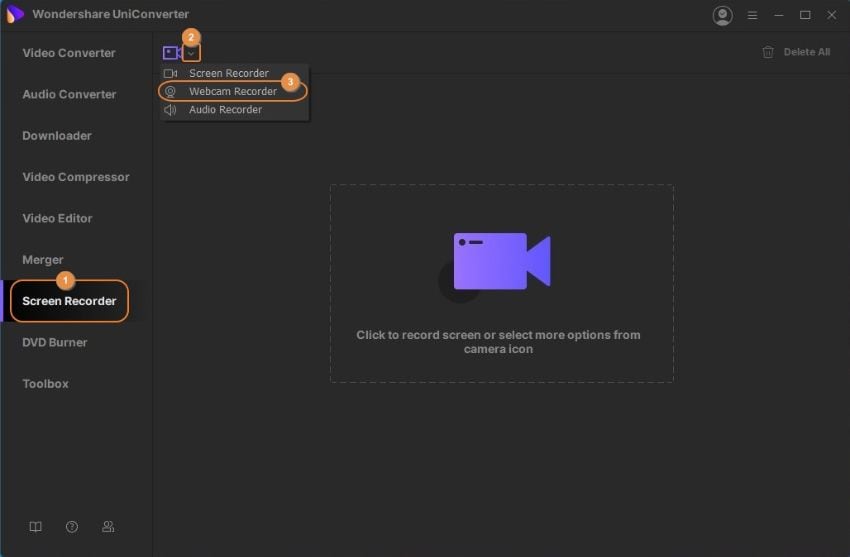
Passaggio 2 Seleziona le preferenze di registrazione.
Nella finestra Registratore webcam , assicurati che sia selezionato l'hardware corretto nell'elenco a discesa Seleziona una webcam , clicca quindi per aprire l'elenco per la selezione del Microphone e scegli il tuo dispositivo di input preferito. Quindi, fai clic per aprire l'elenco a discesa Resolution e seleziona una risoluzione in cui preferisci registrare i video.
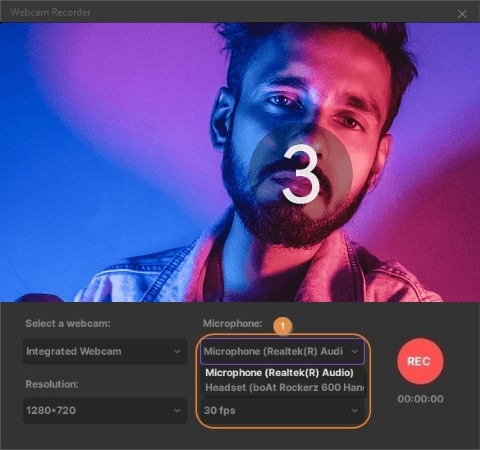
Passaggio 3 Avvia e interrompi la registrazione della webcam.
Fai clic sul pulsante REC per avviare la registrazione dalla webcam, quindi fai clic su Interrompi quando hai finito.
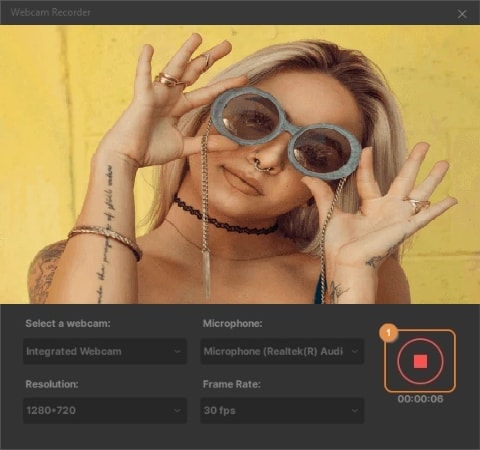
Passaggio 4 Accedi al file registrato.
Al termine della registrazione, puoi fare clic sul pulsante Apri sul lato destro della miniatura nell'elenco per aprire la cartella di destinazione e accedere al video che hai registrato.
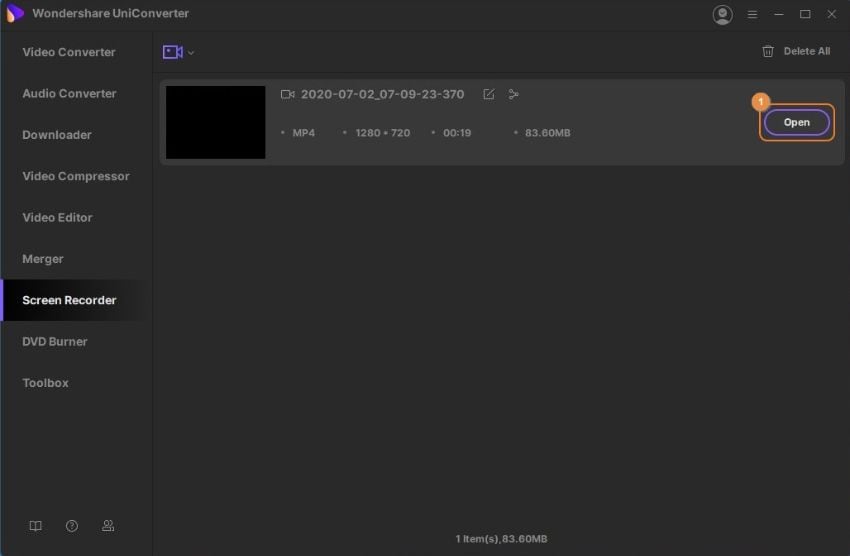
Download Gratuito Download Gratuito
Parte 2. Altri 6 registratori webcam per Windows
Oltre al software di registrazione video e webcam più consigliato raccontato qui sopra, di seguito sono elencate un paio di altre alternative per computer Windows:
1. Windows Camera
Sviluppato dalla stessa Microsoft Corporation, questo registratore webcam può essere ottenuto direttamente da Microsoft Store e può essere installato su computer Windows 10, Xbox, One o anche su un tablet basato su Windows. La webcam di Windows ti consente di mettere in pausa e riprendere la registrazione video secondo la tua convenienza e i filmati frammentati generati da tale azione vengono automaticamente uniti al termine della registrazione.
Pro:
- Può eseguire automaticamente il backup delle immagini acquisite su OneDrive.
- Permette di fare un conto alla rovescia prima di iniziare la registrazione per darti tempo a sufficienza per entrare nell'inquadratura.
Contro:
- Può essere installato solo sui dispositivi con hardware supportato.

2. Active Webcam
Active Webcam può registrare i filmati con una frequenza di fotogrammi di 30 fps da quasi tutti i dispositivi rilevanti come una videocamera, una telecamera IP, una webcam, ecc. Rende la videocamera una delle applicazioni più versatili della sua categoria che può persino essere utilizzato per scopi di sorveglianza sia in locali commerciali che domestici.
Pro:
- Può registrare e trasmettere da più telecamere contemporaneamente.
- Utilizza il proprio server HTTP che consente a tutte le persone autorizzate di rivedere il filmato secondo necessità.
Contro:
- La configurazione potrebbe essere difficile per alcuni utenti non esperti.

3. Free2X Webcam Recorder
È un pacchetto di registrazione completo che ti consente di registrare le riprese da videocamere digitali, webcam, ecc. Le registrazioni possono essere salvate nei formati MP4, AVI o WMV che possono quindi essere importati in qualsiasi applicazione di post-produzione professionale per ulteriori modifiche, perfezionamenti e l'aggiunta di altri filtri ed effetti.
Pro:
- È incredibilmente leggero e richiede meno risorse.
- È gratuito.
Contro
- Mancano alcune opzioni di modifica avanzate.

4. SplitCam
Disponibile sia per l'architettura a 64 bit che a 32 bit, SplitCam può registrare video con una risoluzione fino a 4K, purché l'hardware lo supporti. Questo registratore per webcam può eseguire lo streaming di registrazioni video in diretta, rendendo così l'applicazione più robusta e utile per quasi tutti i tipi di utenti, indipendentemente dalla loro professione o interessi.
Pro:
- Consente la suddivisione in modo che la webcam possa essere utilizzata con più applicazioni contemporaneamente.
- Ti consente di applicare effetti alla versione videos per renderli più attraenti.
Contro:
- Richiede la presenza di hardware specifico nel PC per sfruttare al massimo tutte le funzionalità.

5. Bandicam Webcam Recorder
Può essere utilizzato sia per scopi domestici che professionali in quanto può registrare filmati da schede di acquisizione video, fotocamere USB, videocamere, ecc. Le clip registrate possono essere salvate come AVI, MP4, ecc. e possono essere compressi con un elevato rapporto di compressione con il supporto dell'encoder h.264.
Pro :
- Ti consente di condividere i video registrati direttamente sul tuo canale YouTube.
- Ti consente di acquisire i gameplay di Xbox One sul tuo PC.
Contro:
- Il prodotto ha un prezzo.

6. TechSmith Camtasia
Uno degli strumenti di screencasting più popolari in tutto il mondo, specialmente l'ultima versione, consente di registrare filmati dalla webcam senza registrare lo schermo. Le clip acquisite possono quindi essere trasferite a Camtasia Studio, l'editor video integrato, per ulteriori modifiche, messa a punto e aggiunta di animazioni, effetti di transizione o annotazioni.
Pro:
- È un programma completo e arricchito di funzionalità per preparare video professionali standard del settore.
- Offre strumenti avanzati di editing video.
Contro:
- È piuttosto costoso rispetto ad altri concorrenti disponibili sul mercato.

Parte 3. Altri 6 registratori webcam per Mac
Di seguito sono elencate alcune altre applicazioni di registrazione video della webcam per le persone che utilizzano computer Mac:
1. Videoregistratore di debutto
Sviluppato da uno dei giganti dell'IT, NCH Software, Debut Video Recorder può essere considerato uno dei migliori software di registrazione video con webcam. Oltre a registrare dalla webcam, l'applicazione può anche acquisire filmati da dispositivi esterni, registrare lo schermo del computer o lo streaming di video sul PC. Tuttavia, prima di farlo, è importante assicurarsi che i video in streaming non siano protetti con i criteri DRM.
Pro:
- Supporta quasi tutti i principali formati come WMV, FLV, MPG, AVI, MP4, MOV, ecc.
- Può essere utilizzato per registrare webinar e videoconferenze.
Contro:
- È un'applicazione a pagamento.

2. Movavi Screen Recorder
Un'applicazione di acquisizione multiuso per utenti Mac, Movavi Screen Recorder può registrare filmati da una webcam integrata o collegata esternamente. Rende lo strumento un'app ideale per registrare webinar, conferenze e videochiamate. Il filmato registrato può essere salvato in più formati per ulteriori perfezionamenti, modifiche e condivisioni sulle tue piattaforme di social media preferite.
Pro:
- Ti consente di registrare più flussi audio e video contemporaneamente o separatamente.
- Il videoregistratore della webcam ti consente di scegliere le scorciatoie preferite per ottenere il controllo completo sul processo di registrazione.
Contro:
- La versione gratuita dell'app aggiunge una filigrana ai video registrati.

3. OBS Studio
OBS Studio, uno dei migliori programmi gratuiti e opensource per la registrazione di schermate e webcam, è disponibile per piattaforme Windows, Mac e Linux. Lo strumento può registrare simultaneamente la webcam e lo schermo del computer, ed è quindi utilizzato da molti professionisti per produrre video interattivi standard del settore ed esercitazioni pratiche per pubblico da tutto il mondo.
Pro:
- Offre strumenti di modifica avanzati.
- Consente mixing di livello professionale.
Contro:
- Essendo opensource, è soggetto a frequenti arresti anomali.

4. QuickTime Player
È la soluzione più economica per gli utenti Mac poiché QuickTime Player è già installato insieme al sistema operativo stesso ed è quindi già disponibile in macOS. Sebbene l'app integrata venga generalmente utilizzata per riprodurre i file multimediali, essaè anche in grado di registrare lo schermo del computer. Inoltre, se il PC ha una webcam frontale, il programma funziona anche come un perfetto registratore di videocamera.
Pro:
- Non richiede alcuna installazione manuale poiché QuickTime Player è già installato insieme a macOS.
- Essendo proprietario di Apple stessa, il programma si integra perfettamente con macOS e funziona come dovrebbe.
Contro:
- Non offre strumenti di modifica avanzati.

5. CamWiz Webcam Recorder
È un altro registratore con videocamera per laptop per acquisire filmati utilizzando la videocamera integrata o collegata esternamente. Il software ti consente di selezionare le preferenze di registrazione per scegliere la risoluzione, l'acquisizione dell'audio e molto altro. La "modalità di visione notturna" di cui dispone il software consente di registrare le riprese anche in luoghi bui.
Pro:
- Consente la regolazione del colore dalla fonte stessa per rendere più chiare videoconferenze e chiamate.
- Ha un timer di registrazione che interrompe automaticamente l'acquisizione quando viene raggiunta la soglia.
Contro:
- Le funzionalità avanzate sono a pagamento, vanno acquistate separatamente.

6. ApowerREC
Un prodotto di Apowersoft, ApowerREC, un efficiente registratore di schermo e webcam per computer Mac. Il software può registrare l'audio dal computer e dal microfono integrato o collegato esternamente. Dopo la registrazione, puoi facilmente mettere a punto i filmati con l'editor video integrato e puoi persino aggiungere filigrana per promozioni del marchio.
Pro:
- Consente di aggiungere annotazioni ai video per renderli più informativi.
- Permette di evidenziare l'area di interesse durante la registrazione dello schermo del computer.
Contro:
- È un'app a pagamento e ha un prezzo.

Parte 4. Tabella di confronto tra questi 13 registratori webcam
Di seguito è riportata una tabella di confronto per darti un quadro chiaro delle funzioni e dei servizi di tutti i software di registrazione video della webcam discussi sopra:
|
Software |
Sistema supportato |
Funzioni supportate |
Tipi di supporto tecnico |
|
Wondershare UniConverter |
Windows, Mac |
Webcam / schermo / registratore audio, editor video, compressore video, downloader video, masterizzatore dvd, ecc. |
Supporto tecnico Wondershare 24 x 7 |
|
Windows Camera |
Windows |
Registratore webcam, sincronizzazione automatica con OneDrive, acquisizione di panoramiche, stabilizzazione video |
Supporto tecnico Microsoft 24 ore su 24, 7 giorni su 7 |
|
Active Webcam |
Windows |
Registratore webcam, registrazione a 30 fps, registrazione simultanea, rilevamento del movimento |
Supporto tecnico in linea |
|
Free2X Webcam Recorder |
Windows |
Registratore webcam, registratore audio, registrazione su dispositivo esterno |
Via e-mail |
|
SplitCam |
Windows |
Registratore webcam, live streaming, suddivisione (registrazione multi-app), missaggio audio |
Solo tramite forum di supporto tecnico |
|
Bandicam Webcam Recorder |
Windows |
registratore webcam, registrazione dello schermo, registrazione di giochi, registrazione di video in streaming |
Via e-mail e forum tecnico |
|
TechSmith Camtasia |
Windows, Mac |
Registratore webcam, streaming registrazione, registratore audio, editor video, supporto multiformato |
Supporto tramite generazione di biglietti (fuso orario orientale) |
|
Debut Video Recorder |
Windows, Mac |
Registratore webcam, registrazione dello schermo, registrazione VHS, registrazione audio, regolazione del colore dalla fonte |
Tramite la pagina Contattaci |
|
Movavi Screen Recorder |
Windows, Mac |
Registrazione dalla webcam, registrazione dello schermo, programmazione, effetti del mouse, shortcut personalizzati |
Tramite la pagina di richiesta di invio |
|
OBS Studio |
Windows, Mac, Linux |
Registratore webcam, registrazione dello schermo, registrazione audio, editing video |
Tramite chat e forum e communities |
|
QuickTime Player |
Mac |
Registratore webcam, registrazione dello schermo, mirroring dello schermo da dispositivo iOS |
Tramite il supporto tecnico Apple 24 ore su 24, 7 giorni su 7 |
|
CamWiz Webcam Recorder |
Mac |
Registratore webcam, registrazione audio, programmazione arresto automatico, modalità visione notturna |
Tramite la pagina Contattaci e direttamente via mail |
|
ApowerREC |
Windows, Mac, iOS, Android |
Registratore webcam, registrazione dello schermo, registrazione audio, editing video |
Tramite forum tecnico e generazione di ticket |
Conclusione
Un registratore per webcam può tornare utile quando vuoi mostrarti per reiterare o per esagerare il tuo tono quando prepari tutorial interattivi, video, giochi a videogame o fai recensioni. Mentre diverse app gratuite ed a pagamento possono essere abbastanza, Wondershare UniConverter adotta l'approccio più solido offrendo strumenti di editing avanzati che possono essere utilizzati per mettere a punto il filmato registrato per un aspetto professionale.
Il tuo completo video toolbox
 Converti in batch MOV in MP4, AVI, 3GP e viceversa facilmente.
Converti in batch MOV in MP4, AVI, 3GP e viceversa facilmente. 


Nicola Massimo
Caporedattore
Comment(i)